באפשרותך להשתמש בתוויות שמירה ובמדיניות אחסון בארכיון ב-Outlook באינטרנט כדי לסייע בניהול הדואר האלקטרוני שלך.
-
תוויות שמירה קובעות כמה זמן יישמרו ההודעות שלך.
-
מדיניות ארכיון שולטת במשך הזמן שבו הודעות נשארות בתיקיית דואר אלקטרוני לפני שהן מועברות לארכיון.
ניתן להקצות תוויות ופריטי מדיניות אלה להודעות ולתיקיות בתיבת הדואר שלך.
הערה: ייתכן שהאפשרות להקצות תוויות שמירה ומדיניות ארכיון עבור החשבון שלך אינה זמינה עבורך אם מנהל ה-IT שלך לא הפעיל אותו עבור הארגון או בית הספר שלך.
בחר את הגירסה שלך לקבלת הוראות
ההוראות משתנות במעט, בהתאם לשאלה אם אתה משתמש בגירסת הביתא של Outlook באינטרנט. בחר את הגירסה של Outlook באינטרנט שבה אתה משתמש כדי לראות את השלבים הרלוונטיים עבורך.
|
אם תיבת הדואר שלך נראית כך... |
אם תיבת הדואר שלך נראית כך... |
|
|
|
הערה: אם הארגון שלך כלל את הסמל שלו בסרגל הכלים, ייתכן שהממשק שלך ייראה שונה במקצת.
הוראות עבור גירסת הביתא של Outlook באינטרנט
הוראות עבור החוויה הקלאסית של Outlook באינטרנט
הערה: תוויות שמירה ומדיניות ארכיון נוצרות על-ידי מנהל ה-IT שלך. ייתכן שתוכל להוסיף או להסיר תוויות שמירה אופציונליות ומדיניות ארכיון. לא ניתן להסיר תוויות ומדיניות נדרשות.
כדי להקצות תווית שמירה או מדיניות ארכיון להודעה או לתיקיה:
-
עבור אל דף הכניסה של Microsoft 365. הזן את כתובת הדואר האלקטרוני והסיסמה עבור החשבון שלך ובחר כניסה.
-
ברשימת ההודעות או בחלונית התיקיות, לחץ באמצעות לחצן העכבר הימני על ההודעה או התיקיה שאליה ברצונך להקצות מדיניות ולאחר מכן בחר הקצה מדיניות.
להלן דוגמה של סוגי תוויות השמירה ומדיניות הארכיון שעשויים להיות זמינים:
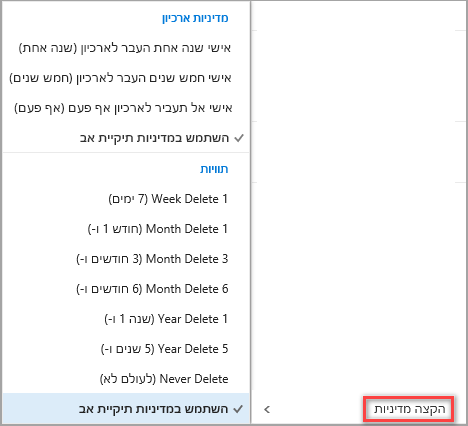
-
בחר את תווית השמירה או את מדיניות הארכיון שברצונך להקצות להודעה או לתיקיה.
עצה: אם ברצונך שהודעה תדבוק באותה מדיניות של התיקיה שבה היא מופיעה, בחר השתמש במדיניות תיקיית אב.
הודעות שהוסרו על-ידי תווית שמירה עשויות להימחק לצמיתות, או להעביר אותן לתיקיה ' פריטים שנמחקו '. משך הזמן שבו הפריטים ניתנים לשחזור מנוהלים על-ידי מנהל המערכת של הארגון. תקופת ברירת המחדל היא 30 יום.
כדי לשחזר הודעה שהוסרה על-ידי תווית שמירה או מדיניות ארכיון:
-
השתמש בשחזור פריטים שנמחקו בתיקיה ' פריטים שנמחקו '. אם הפריט אינו נמצא עוד בתיקיה פריטים שנמחקו, ראה שחזור פריטים שנמחקו או דואר אלקטרוני ב-Outlook באינטרנט.
-
בעת שחזור פריט, עליך להציב אותו בתיקיה שאינה כוללת מדיניות המשויכת אליה, או להסיר את המדיניות מהפריט לאחר שאתה משחזר אותו. אחרת, ייתכן שהפריט יוסר שוב.
-
לא ניתן להקצות תוויות שמירה או מדיניות ארכיון עבור פריטים בלוח השנה שלך.
-
תוויות שמירה ופריטי מדיניות ארכיון מעובדים פעם בכל שבעה ימים.












